Ako kliknúť pravým tlačidlom myši na Chromebook
Vedieť kliknúť pravým tlačidlom myši na Chromebook je nevyhnutné, ak chcete skopírujte a vložte text alebo prístup k skrytým ponukám. Existuje niekoľko spôsobov, ako kliknúť pravým tlačidlom myši pomocou touchpadu Chromebooku, klávesnice alebo externej myši.
Pokyny v tomto článku platia pre notebooky s Chrome OS.
Ako kliknúť pravým tlačidlom myši na touchpad Chromebooku
Väčšina Chromebookov má obdĺžnikový touchpad bez ďalších tlačidiel. Ťuknutie alebo stlačenie kdekoľvek na touchpade jedným prstom spôsobí kliknutie ľavým tlačidlom myši. Ak chcete vykonať kliknutie pravým tlačidlom myši, umiestnite kurzor na položku, ktorú chcete vybrať, a klepnite na touchpad dvoma prstami.
Ak ste k Chromebooku pripojili externú myš, mali by ste byť schopní používať pravé tlačidlo myši.
Ako kliknúť pravým tlačidlom myši na klávesnici Chromebooku
Pomocou touchpadu v kombinácii s klávesnicou môžete kliknúť pravým tlačidlom myši. Umiestnite kurzor na položku, na ktorú chcete kliknúť pravým tlačidlom myši, stlačte a podržte Alt a jedným prstom klepnite na touchpad.
Prečo používať kliknutie pravým tlačidlom myši na Chromebooku
Kliknutie pravým tlačidlom slúži na mnohé účely, ktoré sa líšia v závislosti od aplikácie. Kliknutím pravým tlačidlom myši na objekt sa často zobrazí kontextová ponuka s možnosťami, ktoré nie sú ponúkané v iných oblastiach programu. Napríklad po kliknutí pravým tlačidlom myši vo webovom prehliadači sa okrem iného zobrazia možnosti tlače aktuálnej stránky alebo zobrazenia jej zdrojového kódu.
Zopár rozšírenia pre Chromebooky, ako napr Gestá CrxMouse Chrome, pridajte pokročilé funkcie touchpadu Google Chrome.
Ako skopírovať a prilepiť na Chromebooku
Kopírovanie a vkladanie na Chromebook je podobné ako Windows a macOS. Ak chcete skopírovať text, zvýraznite požadované znaky, potom kliknite pravým tlačidlom myši a vyberte Kopírovať z kontextového menu.
Použi Ctrl+C klávesová skratka na kopírovanie zvýrazneného textu alebo súborov. Ak chcete skopírovať obrázok, kliknite naň pravým tlačidlom myši a vyberte Kopírovať obrázok.
Ak chcete prilepiť položku zo schránky, kliknite pravým tlačidlom myši na cieľ a vyberte Prilepiť alebo použite Ctrl+V klávesová skratka.
V systéme Chrome OS 89 a novšom si môžete uložiť posledných päť skopírovaných položiek, aby ste ich mohli jednoducho prilepiť bez prepínania medzi oknami. Klávesová skratka je Všetko tlačidlo + V.
Ako zakázať funkciu kliknutia klepnutím
Ak dávate prednosť externej myši, možno budete chcieť vypnúť funkciu kliknutia klepnutím, aby ste predišli náhodnému kliknutiu počas písania. Ak chcete vypnúť kliknutie klepnutím:
-
Vyberte panel úloh systému Chrome OS v pravom dolnom rohu obrazovky a vyberte položku nastavenie výstroj z ponuky.

-
Vyberte Zariadenie na ľavej table ponuky a potom vyberte Touchpad.
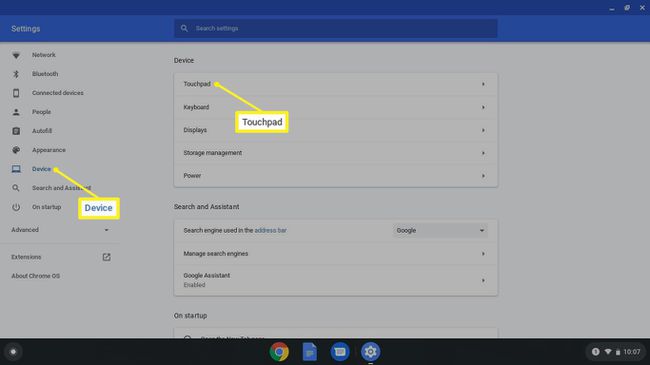
-
Nájdite Povoliť kliknutie klepnutím a pomocou prepínača vedľa neho zapnite a vypnite funkciu kliknutia.

Zmeny sa prejavia okamžite, takže na opätovné zapnutie kliknutia musíte stlačiť touchpad.
